2 วิธีในการหมุนรูปภาพใน Google Docs :ทีละขั้นตอน
เผยแพร่แล้ว: 2021-01-14พวกเราหลายคนใช้ซอฟต์แวร์บนเว็บของ Google เอกสาร ซึ่งสามารถเข้าถึงได้ทุกที่บนอินเทอร์เน็ต แต่เห็นได้ชัดว่า มันมีข้อจำกัดในขณะที่คุณพยายามเข้าถึงในโหมดออฟไลน์
สำหรับคุณอาจต้องใช้ชุดโปรแกรม Microsoft Office ที่ได้รับอนุญาตซึ่งมี Microsoft Office, Excel, Powerpoint ฯลฯ เพื่อให้การนำเสนอในสำนักงานของคุณมีประโยชน์มากขึ้น
แต่ฟังก์ชันที่คล้ายกันเกือบทุกชนิดสามารถทำได้โดยใช้ Google Docs แต่ถ้าคุณวางแผนที่จะหมุนภาพในสเปรดชีตที่ไม่สามารถทำได้ แต่ Google Docs นั้นทำได้ง่าย
ในการหมุนภาพใน Google Docs เพียงแค่ใส่ภาพใน Google Doc แล้วคลิกที่ภาพและที่ด้านบนของภาพจะมีตัวเลือกสีฟ้าให้เลือก เพียงคลิกที่ภาพโดยใช้ตัวชี้เมาส์แล้วเอียงไปทางซ้ายหรือขวา เพื่อหมุนภาพ
ดูเหมือนว่าจะเป็นการสรุปโดยย่อเกี่ยวกับวิธีการหมุนรูปภาพใน Google Doc แต่สามารถทำได้โดยใช้สองวิธีที่แตกต่างกัน ดังนั้น โปรดอ่านคำแนะนำโดยละเอียด
เรายังมีวิธีการอื่นในการหมุนรูปภาพ ก่อนอื่นให้เปิดรูปภาพในโปรแกรมระบายสีแล้วหมุนที่นั่น จากนั้นบันทึกรูปภาพในระบบภายในแล้วนำเข้าโดยตรงไปยัง Google เอกสาร
แต่หากต้องการหมุนรูปภาพภายใน Google Docs เอง เราก็มี 2 วิธีที่แตกต่างกัน แต่ก่อนหน้านั้น เราต้องแทรกรูปภาพก่อน ดังนั้นทำตามขั้นตอนด้านล่าง
สารบัญ
จะแทรกรูปภาพใน Google Docs ได้อย่างไร?
ทำตามขั้นตอนด้านล่างเกี่ยวกับวิธีการแทรกรูปภาพใน Google Doc เพื่อหมุนภาพนั้นในภายหลัง
- เปิด Google Doc แล้วคลิกไปที่ตำแหน่งตรงกลางเนื้อหาที่คุณต้องการแทรกรูปภาพ
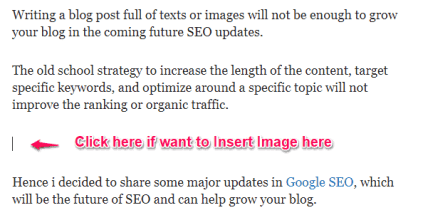
- ในการแทรกรูปภาพ เราสามารถเลือกใช้กลไกการแทรกที่แตกต่างกันสองแบบ โดยครั้งแรกคลิกที่ไอคอนรูปภาพ และเลือกรูปภาพจากตำแหน่งที่นำเข้า
- ในแนวทางที่สอง ไปที่ตัวเลือกการ แทรก > จากนั้นเลือก รูปภาพ > เลือกจากตำแหน่งที่คุณต้องการนำเข้ารูปภาพ
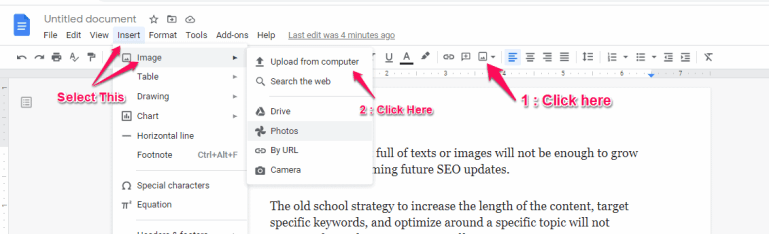
ฉันแน่ใจว่าตอนนี้คุณมีไอเดียในการแทรกรูปภาพแล้ว ดังนั้นให้ฉันดูวิธีการหมุนรูปภาพที่แทรกใน Google Doc
วิธีหมุนรูปภาพใน Google เอกสารโดยใช้ตัวเลือกหน้าต่างรูปภาพ
นี่เป็นตัวเลือกที่ง่ายที่สุดในการหมุนรูปภาพใน Google Doc จาก 0-360 องศาในทุกช่วง เพียงทำตามขั้นตอนด้านล่าง
- ขั้นแรก ให้แทรกรูปภาพไปยังตำแหน่งที่กำหนดไว้ตรงกลางของเนื้อหาตามที่อธิบายไว้ก่อนหน้านี้
- ตอนนี้คลิกที่รูปภาพและหน้าต่างด้านนอกเพื่อเปลี่ยนขนาดของรูปภาพที่ปรากฏ
- ตอนนี้ให้คลิกปุ่มสีน้ำเงินที่ด้านบนของรูปภาพ ดังนั้นตัวชี้ลูกศรจะเปลี่ยนเป็นเครื่องหมาย “ + ”
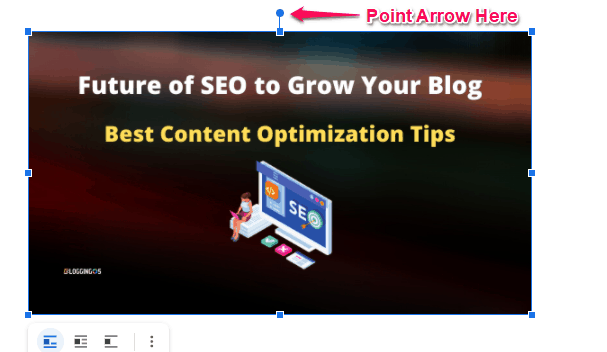
- เพียงแค่กดเมาส์ค้างไว้ที่จุดเดิมแล้วเลื่อนไปทางซ้ายหรือขวา คุณจะพบว่าภาพเริ่มหมุน
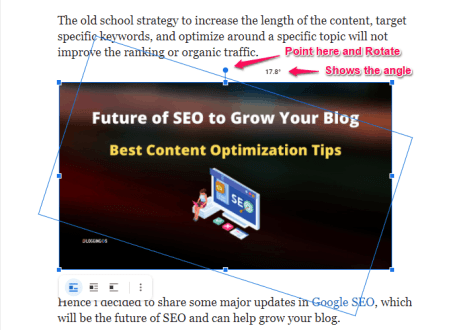
- ด้วยความช่วยเหลือของการหมุน คุณจะเห็นว่าคุณสามารถตั้งค่ามุมใหม่สำหรับรูปภาพได้ระหว่าง 0-360 องศา

ในที่สุด รูปภาพก็หมุนได้สำเร็จ และตอนนี้คุณฉลาดพอที่จะกำหนดมุมของภาพตามที่คุณต้องการ
แต่นี่เป็นวิธีการแบบแมนนวลในการลองตรวจสอบมุม ให้ฉันแบ่งปันเคล็ดลับสั้นๆ อีกข้อหนึ่งที่คุณสามารถใช้ได้จากตัวเลือกขนาดและการหมุน
วิธีหมุนรูปภาพใน Google Docs โดยใช้ Size & Rotate Option
นี่เป็นอีกตัวเลือกหนึ่งที่ง่าย ซึ่งคุณสามารถกำหนดมุมที่ต้องการได้ แล้วภาพจะตั้งค่าเป็นมุมนั้นโดยอัตโนมัติ ดังนั้นให้ทำตามขั้นตอนด้านล่าง
- เพียงแทรกรูปภาพโดยใช้ขั้นตอนที่อธิบายไว้ก่อนหน้านี้
- ตอนนี้ คลิกที่รูปภาพและด้านล่างของรูปภาพ สามตัวเลือกพร้อมกับสามจุดปรากฏขึ้นเพื่อจัดแนวรูปภาพ
- ตอนนี้ คลิกที่ไอคอนสามจุด จากนั้นตัวเลือก " ขนาดและการหมุน ” จะปรากฏขึ้น ดังนั้นให้เลือกตัวเลือกเดียวกัน
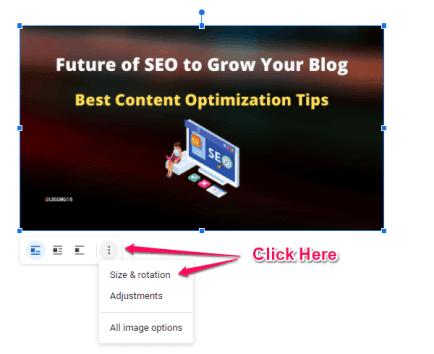
- ตัวเลือกรูปภาพ ที่ด้านขวาจะปรากฏขึ้น ให้ทำเครื่องหมายที่ตัวเลือกภายใต้การ หมุน และคุณจะมีสองตัวเลือกในการหมุน
- หากต้องการหมุน 90 องศาในแต่ละครั้ง วิธีที่ดีที่สุดคือการคลิก " 90 องศา " และปุ่มจะหมุนสำหรับการคลิกแต่ละครั้ง
- หากต้องการหมุนด้วยตนเองสำหรับมุมช่วงกลางที่เฉพาะเจาะจง ให้ป้อนค่าด้วยตนเองตั้งแต่ 0-360 องศาใน กล่องแก้ไขมุม
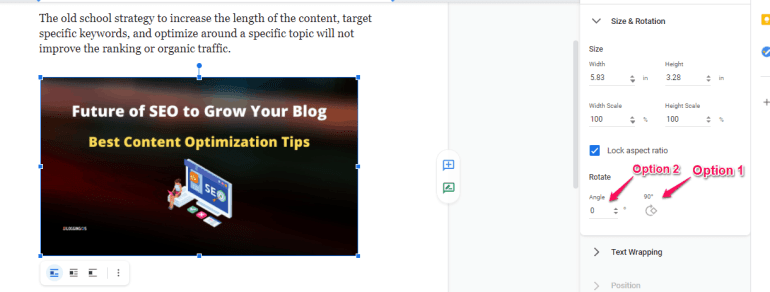
- สุดท้ายนี้คุณสามารถตรวจสอบได้ว่าภาพถูกหมุนหรือไม่
วิธีนี้อาจเป็นทางออกที่สมบูรณ์แบบหากคุณต้องการหมุนมุมเฉพาะ แต่ถ้าจำเป็นต้องลองดูการเปลี่ยนแปลง ตัวเลือกการหมุนภาพโดยใช้ปุ่มรูปภาพอาจเป็นทางออกที่สมบูรณ์แบบ
หมายเหตุ : หากคุณพบว่าขณะหมุนรูปภาพของคุณหายไปโดยกะทันหัน ไม่ต้องกังวลว่าอาจเลื่อนลงไปยังหน้าถัดไป ดังนั้นให้ลดขนาดของรูปภาพหรือเลิกทำ
วิธีการที่ใช้ร่วมกันข้างต้นใช้สำหรับการหมุนภาพ แต่ถ้าคุณต้องการพลิกภาพหรือสร้างกระจกเงาของภาพ ให้ทำตามคำแนะนำ
จะพลิกภาพใน Google Docs ได้อย่างไร?
การพลิกรูปภาพใน Google Doc นั้นแตกต่างจากการหมุนของรูปภาพ ในที่นี้การพลิกหมายถึงการสร้างภาพสะท้อนของรูปภาพที่มีอยู่
สามารถพลิกรูปภาพในแนวนอนหรือแนวตั้งได้โดยใช้ตัวเลือกการวาดใน Google เอกสาร
- คลิกตัวเลือก แทรก ของ Google Doc > คลิกเพื่อ วาด ตัวเลือก > คลิกที่ +ไอคอนใหม่
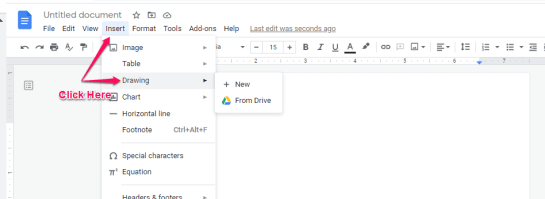
- หน้าต่างรูปวาดใหม่จะเปิดขึ้น คลิก ไอคอนรูปภาพ จากนั้นนำเข้ารูปภาพไปยังหน้าต่างรูปวาด
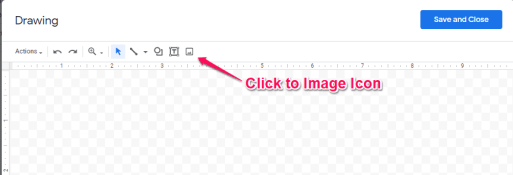
- ตัวเลือกคลิกเพื่อ ดำเนินการ > คลิกเพื่อ หมุน > จากนั้นคลิก ในแนวนอน หรือ แนวตั้ง เพื่อพลิกภาพ > คลิกเพื่อบันทึกและปิด
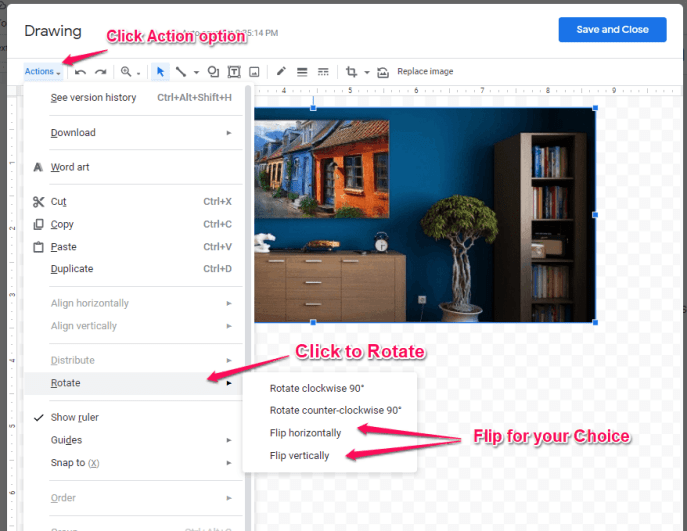
- ฉันเลือกแนวนอนแล้ว และคุณก็ไปที่รูปภาพที่แทรกใน Google Doc ตอนนี้เป็นกระจกเงาหรือรูปภาพพลิกของรูปภาพที่แทรกจริง
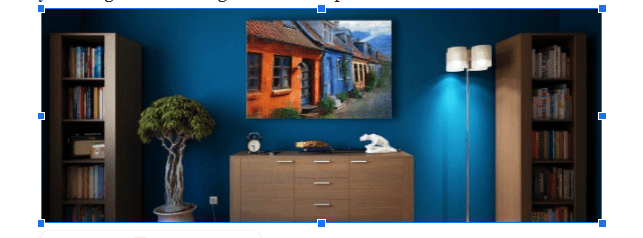
4 ขั้นตอนง่ายๆ เหล่านี้สามารถพลิกภาพใดก็ได้ใน Google เอกสาร แต่อย่างแรกจะเป็นหน้าต่างรูปวาดที่ต้องหมุน จากนั้นจะแทรกเข้าไปในเนื้อหาจริง
สรุปวิธีการหมุนหรือพลิกรูปภาพใน Google Docs?
หากคุณกำลังดิ้นรนกับการเชื่อมต่ออินเทอร์เน็ตและยังจำเป็นต้องหมุนภาพเพื่อแทรกเนื้อหาของคุณในภายหลัง
วิธีแก้ปัญหาที่ดีที่สุดคือเปิดรูปภาพใน Paint และมีตัวเลือกให้หมุนได้ ดังนั้นเพียงแค่หมุนรูปภาพและบันทึก จากนั้นเมื่อคุณเชื่อมต่อ Google Doc ได้ คุณก็เพียงแค่ใส่รูปภาพเข้าไป
แต่ต้องการทุกอย่างจาก Google Docs เท่านั้น จากนั้นเราก็คุยกันถึงสองวิธี วิธีแรกคือใช้หน้าต่างรูปภาพเอง และอีกวิธีคือใช้ตัวเลือกขนาดและการหมุนที่อยู่ใต้ตัวเลือกรูปภาพ
แต่ใช้ตัวเลือกภาพพลิกของ Google เอกสารเท่านั้น หากคุณต้องการสร้างภาพสะท้อน ไม่ใช่การหมุน
ฉันหวังว่าคู่มือนี้จะแก้ไขข้อสงสัยของคุณได้ หากพบว่ามีประโยชน์ต้องแชร์กับผู้อื่น
